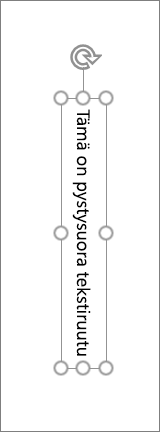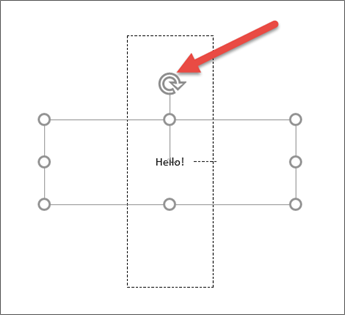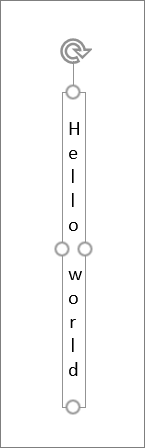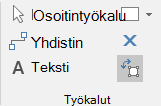Voit lisätä pystysuuntaisen tekstiruudun, kiertää aiemmin luotua tekstiruutua tai pinota tekstiä pystysuunnassa tekstiruudun sisällä.
Pystysuuntaisen tekstiruudun lisääminen
-
Valitse Lisää > tekstiruutupystysuuntaisen tekstiruudun >.
-
Kirjoita teksti pystysuuntaisessa tekstiruudussa.
Teksti täyttää ruudun pystysuunnassa.
Vaakasuuntaisen tekstiruudun kiertäminen pystysuuntaiseksi
-
Valitse tekstiruutu, jota haluat kiertää.
-
Valitse Aloitus > Sijainti > Kierrä muotoja ja valitse sitten Kierrä oikealle 90 astetta tai Kierrä 90 astetta vasemmalle.
Tai
Sijoita tekstiruutu ja sen sisältö pystysuunnassa kiertokahvan avulla.
Tekstin pinoaminen pystysuunnassa tekstiruudun sisällä
Näiden ohjeiden avulla voit pinota sanoja pystysuunnassa tekstiruutuun.
-
Valitse Lisää > tekstiruutuvaakasuuntaisen tekstiruudun >.
-
Kirjoita haluamasi teksti.
-
Valitse Aloitus > Tekstialue.
-
Vedä oikealla olevaa tekstiruudun kahvaa vasemmalle, kunnes tekstiruutu on kapea ja teksti näkyy pinottuna.
-
Sijoita tekstiruudun kahvat niin, että ne sisältävät pystysuuntaisen pinotun tekstin tarvittaessa.